ಗೂಗಲ್ ಹೋಮ್ನೊಂದಿಗೆ ಬ್ಲಿಂಕ್ ಕೆಲಸ ಮಾಡುತ್ತದೆಯೇ? ನಾವು ಸಂಶೋಧನೆ ಮಾಡಿದ್ದೇವೆ
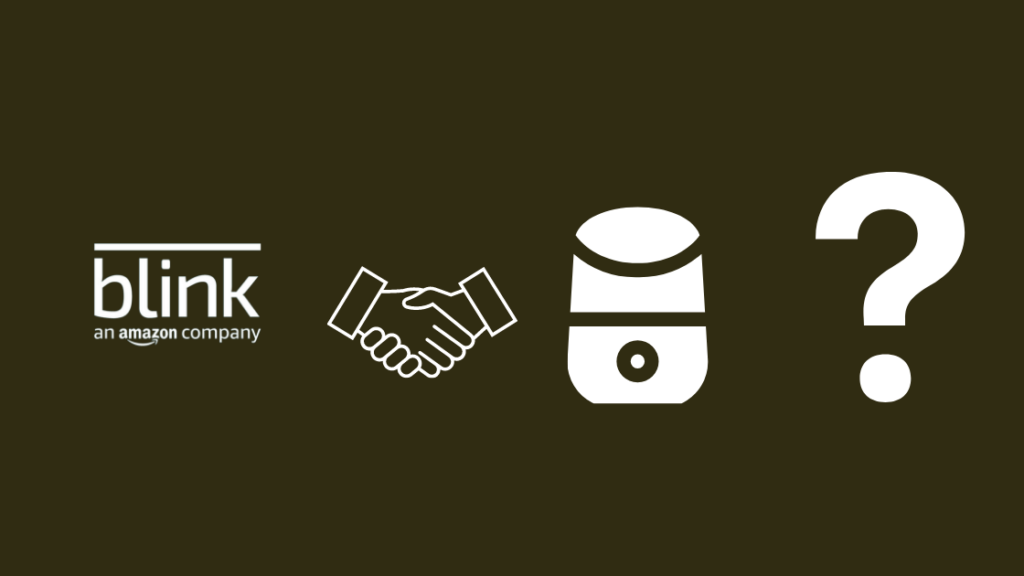
ಪರಿವಿಡಿ
ನಾನು ದುಬಾರಿಯಲ್ಲದ ಹೋಮ್ ಸೆಕ್ಯುರಿಟಿ ಅಪ್ಗ್ರೇಡ್ನಂತೆ ಬ್ಲಿಂಕ್ ಕ್ಯಾಮೆರಾಗಳ ಬಗ್ಗೆ ಸಾಕಷ್ಟು ಕೇಳಿದ್ದೇನೆ.
ಅಮೆಜಾನ್ ಬ್ಲಿಂಕ್ ಕ್ಯಾಮೆರಾಗಳನ್ನು ತಯಾರಿಸಿದಾಗಿನಿಂದ, ನನ್ನ ಗೂಗಲ್ ಹೋಮ್ನೊಂದಿಗೆ ಹೊಂದಾಣಿಕೆಯ ಸಮಸ್ಯೆಗಳ ಬಗ್ಗೆ ನನಗೆ ಕಾಳಜಿ ಇತ್ತು.
Google ಇಲ್ಲದೆ ಹೋಮ್ ಹೊಂದಾಣಿಕೆ, Google ನ ಪರಿಸರ ವ್ಯವಸ್ಥೆಯಲ್ಲಿ ಈಗಾಗಲೇ ಹೆಚ್ಚು ಹೂಡಿಕೆ ಮಾಡಲಾದ ನನ್ನ ಸೆಟಪ್ಗೆ ಇದು ಸಾಕಷ್ಟು ಅರ್ಥವನ್ನು ನೀಡುವುದಿಲ್ಲ.
ಬ್ಲಿಂಕ್ ಸ್ಥಳೀಯವಾಗಿ Google Home ನೊಂದಿಗೆ ಸಂಯೋಜಿಸುವುದಿಲ್ಲ. ಆದಾಗ್ಯೂ, IFTTT ನಂತಹ ಮೂರನೇ ವ್ಯಕ್ತಿಯ ಪರಿಹಾರಗಳು Google Home ನೊಂದಿಗೆ ಬ್ಲಿಂಕ್ ಕ್ಯಾಮೆರಾಗಳನ್ನು ಸಂಯೋಜಿಸಬಹುದು.
ಬ್ಲಿಂಕ್ ಮತ್ತು ಗೂಗಲ್ ಹೋಮ್ ಸ್ಥಳೀಯವಾಗಿ ಹೊಂದಾಣಿಕೆಯಾಗುತ್ತದೆಯೇ?
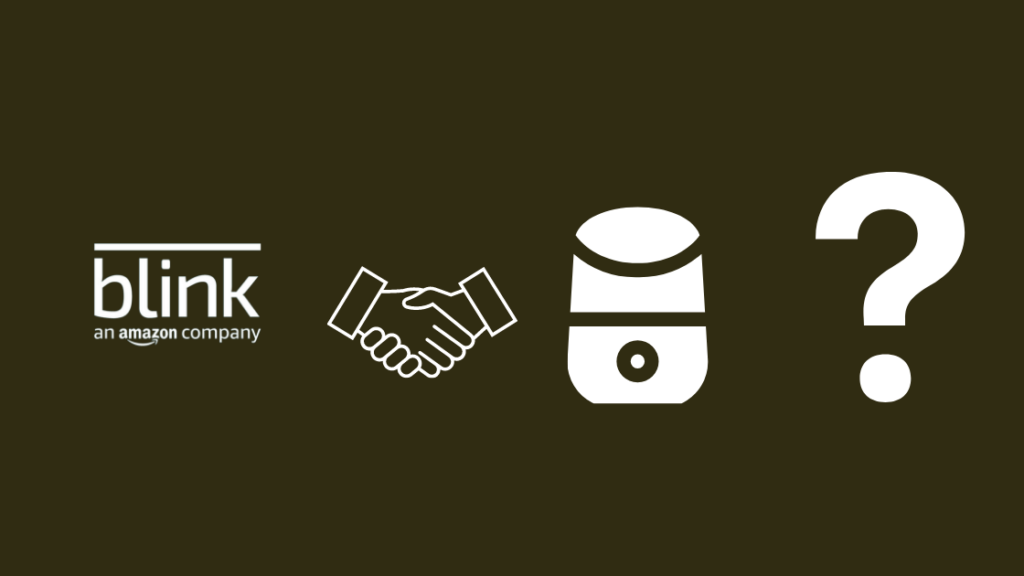
ಬ್ಲಿಂಕ್ Google Home ನೊಂದಿಗೆ ಹೊಂದಿಕೆಯಾಗುವುದಿಲ್ಲ ಅಥವಾ ಗೂಗಲ್ ಅಸಿಸ್ಟೆಂಟ್, ಮತ್ತು ಇದು ಅಮೆಜಾನ್ ಉತ್ಪನ್ನವಾಗಿರುವುದರಿಂದ, ಇದು ಡಾಟ್ನಂತಹ ಅಲೆಕ್ಸಾ ಮತ್ತು ಎಕೋ ಸಾಧನಗಳೊಂದಿಗೆ ಮಾತ್ರ ಹೊಂದಿಕೊಳ್ಳುತ್ತದೆ.
ನೀವು Google ಹೋಮ್-ಹೊಂದಾಣಿಕೆಯ ಭದ್ರತಾ ಕ್ಯಾಮೆರಾಗಳಿಗಾಗಿ ಮಾರುಕಟ್ಟೆಯಲ್ಲಿದ್ದರೆ, ನಾನು Arlo Pro 4 ಅನ್ನು ಖಂಡಿತವಾಗಿ ಶಿಫಾರಸು ಮಾಡಿ.
Google Home ಜೊತೆಗೆ Arlo ಸಾಧನಗಳನ್ನು ಸಂಯೋಜಿಸಲು ನಾವು ಮಾರ್ಗದರ್ಶಿಯನ್ನು ಸಹ ಹೊಂದಿದ್ದೇವೆ.
ಇದರಿಂದಾಗಿ Google Home ನಲ್ಲಿ ಬ್ಲಿಂಕ್ ಕೆಲಸ ಮಾಡುವುದು ಸ್ವಲ್ಪ ಹೆಚ್ಚು ಸವಾಲಿನ ಕೆಲಸವಾಗಿದೆ, ಆದರೆ ನಾನು ಇದನ್ನು ಮಾಡಲು ಕೆಲವು ಮಾರ್ಗಗಳನ್ನು ಕಂಡುಕೊಂಡಿದೆ.
ನೀವು ಮೂರನೇ ವ್ಯಕ್ತಿಯ ಸ್ಮಾರ್ಟ್ ಹೋಮ್ ಸೇವೆಗಳನ್ನು IFTTT ಬಳಸಬೇಕಾಗುತ್ತದೆ ಮತ್ತು ಬ್ಲಿಂಕ್ ಕ್ಯಾಮರಾ ಮತ್ತು ನಿಮ್ಮ Google ಹೋಮ್ ಒಟ್ಟಿಗೆ ಕೆಲಸ ಮಾಡಲು ಅನುಮತಿಸುವ ದಿನಚರಿ ಮತ್ತು ಪೂರ್ವನಿಗದಿಗಳನ್ನು ರಚಿಸುವ ಅಗತ್ಯವಿದೆ.
ಈ ಸೇವೆಗಳಲ್ಲಿ ಯಾವುದಾದರೂ ಒಂದನ್ನು ಹೊಂದಿಸುವುದು ಸುಲಭ, ಆದ್ದರಿಂದ ಮುಂದುವರಿಯಲು ಮುಂದಿನ ವಿಭಾಗದಿಂದ ಒಂದನ್ನು ಆಯ್ಕೆಮಾಡಿ!
ಆದರೆ ಅದಕ್ಕೂ ಮೊದಲು, ನಿಮ್ಮ ಹೊರಾಂಗಣ ಬ್ಲಿಂಕ್ ಕ್ಯಾಮೆರಾಗಳನ್ನು ಸರಿಯಾಗಿ ಮತ್ತು ನಿಮ್ಮ ವ್ಯಾಪ್ತಿಯೊಳಗೆ ಆರೋಹಿಸಲು ಖಚಿತಪಡಿಸಿಕೊಳ್ಳಿನೆಟ್ವರ್ಕ್.
ಸಹ ನೋಡಿ: ಫ್ರಾಂಟಿಯರ್ ಇಂಟರ್ನೆಟ್ ಸಂಪರ್ಕ ಕಡಿತಗೊಳ್ಳುತ್ತಲೇ ಇರುತ್ತದೆ: ಸರಿಪಡಿಸುವುದು ಹೇಗೆಬ್ಲಿಂಕ್ ಮತ್ತು ಗೂಗಲ್ ಹೋಮ್ ಅನ್ನು ಸಂಯೋಜಿಸುವುದು
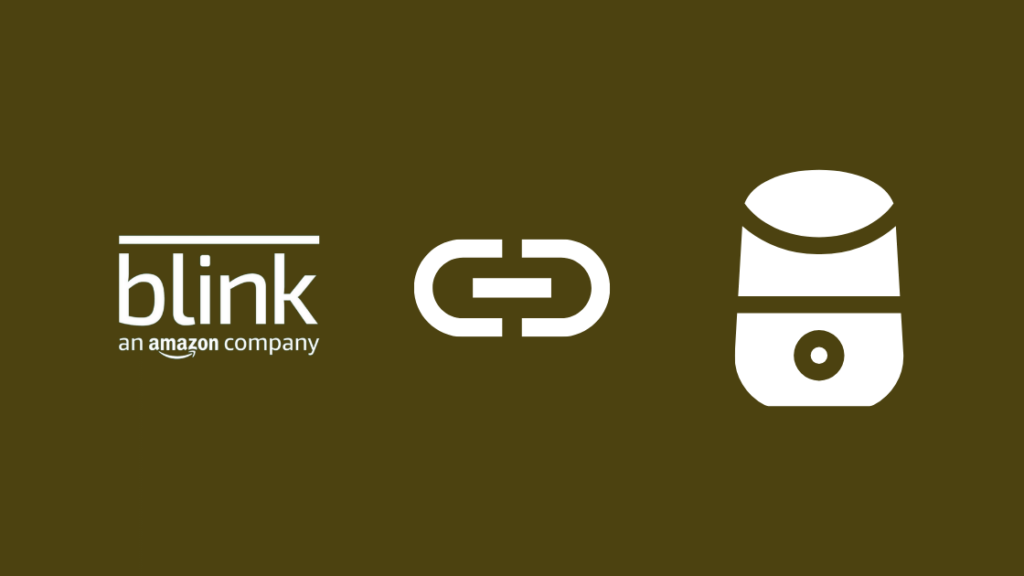
ಬ್ಲಿಂಕ್ ಹೆಚ್ಚಿನ ಸ್ಮಾರ್ಟ್ ಹೋಮ್ ಹಬ್ಗಳನ್ನು ಬೆಂಬಲಿಸುವುದಿಲ್ಲ, ಆದ್ದರಿಂದ ನಾವು ಬಳಕೆದಾರ-ನಿರ್ಮಿತ ಏಕೀಕರಣ ಪರಿಹಾರಗಳು ಮತ್ತು ಉತ್ತಮ ಸ್ಥಳದ ಕಡೆಗೆ ತಿರುಗಬೇಕಾಗುತ್ತದೆ IFTTT ಎಂದು ಕಂಡುಹಿಡಿಯಲು.
IFTTT ಎಂಬುದು ಬಹುಮುಖ ಆನ್ಲೈನ್ ಸಾಧನವಾಗಿದ್ದು ಅದು ಸ್ವಯಂಚಾಲಿತ ಸಾಮರ್ಥ್ಯಗಳನ್ನು ಸೇರಿಸುತ್ತದೆ ಮತ್ತು ಸ್ಥಳೀಯವಾಗಿ ಹೊಂದಿಕೆಯಾಗದ ಸಾಧನಗಳು ಮತ್ತು ಸೇವೆಗಳನ್ನು ಲಿಂಕ್ ಮಾಡುತ್ತದೆ.
ಬ್ಲಿಂಕ್ ಏಕೀಕರಣವು ಸಾಕಷ್ಟು ಘನವಾಗಿದೆ ಮತ್ತು ಜೊತೆಗೆ ಹವ್ಯಾಸಿಗಳು ಮತ್ತು ಟಿಂಕರರ್ಗಳ ದೊಡ್ಡ ಸಮುದಾಯದ ಉಪಸ್ಥಿತಿ, ಏಕೀಕರಣ ವಿಧಾನಗಳನ್ನು ನಿಯಮಿತವಾಗಿ ನವೀಕರಿಸಲಾಗುತ್ತದೆ.
IFTTT ನೊಂದಿಗೆ ಬ್ಲಿಂಕ್ ಅನ್ನು ಸಂಯೋಜಿಸಲು:
ಸಹ ನೋಡಿ: US ಸೆಲ್ಯುಲಾರ್ ಕವರೇಜ್ Vs. ವೆರಿಝೋನ್: ಯಾವುದು ಉತ್ತಮ?- ಇದರಿಂದ IFTTT ಅಪ್ಲಿಕೇಶನ್ ಅನ್ನು ಡೌನ್ಲೋಡ್ ಮಾಡಿ ನಿಮ್ಮ ಫೋನ್ನ ಅಪ್ಲಿಕೇಶನ್ ಸ್ಟೋರ್.
- ಅಪ್ಲಿಕೇಶನ್ ಅನ್ನು ಪ್ರಾರಂಭಿಸಿ ಮತ್ತು ನಿಮ್ಮ IFTTT ಖಾತೆಗೆ ಲಾಗ್ ಇನ್ ಮಾಡಿ. ನಿಮಗೆ ಅಗತ್ಯವಿದ್ದರೆ ಒಂದನ್ನು ರಚಿಸಿ.
- ಅನ್ವೇಷಿಸಿ ಟ್ಯಾಪ್ ಮಾಡಿ.
- ಹುಡುಕಾಟ ಪಟ್ಟಿಯಲ್ಲಿ ಬ್ಲಿಂಕ್ ಎಂದು ಟೈಪ್ ಮಾಡಿ ಮತ್ತು ಬ್ಲಿಂಕ್ ಆಯ್ಕೆಮಾಡಿ.
- ಮುಂದುವರಿಯಿರಿ ಮತ್ತು ನಿಮ್ಮ ಬ್ಲಿಂಕ್ ಖಾತೆಗೆ ಸೈನ್-ಇನ್ ಮಾಡಿ.
- ನಿಮ್ಮ ಫೋನ್ ಅಥವಾ ಇ-ಮೇಲ್ಗೆ ಕಳುಹಿಸಲಾದ ಪಿನ್ ಅನ್ನು ನಮೂದಿಸಿ.
- ಇದಕ್ಕೆ ಪ್ರವೇಶ ನೀಡಿ ಟ್ಯಾಪ್ ಮಾಡಿ IFTTT ನಲ್ಲಿ ಲಭ್ಯವಿರುವ ಆಪ್ಲೆಟ್ಗಳನ್ನು ಸಂಪರ್ಕಿಸಿ.
ನಿಮ್ಮ Google Home ಗಾಗಿ ಇದನ್ನು ಮಾಡಲು:
- IFTTT ಅಪ್ಲಿಕೇಶನ್ ಅನ್ನು ಪ್ರಾರಂಭಿಸಿ.
- ಟ್ಯಾಪ್ ಮಾಡಿ ಅನ್ವೇಷಿಸಿ .
- ಹುಡುಕಾಟ ಪಟ್ಟಿಯಲ್ಲಿ Google ಸಹಾಯಕ ಎಂದು ಟೈಪ್ ಮಾಡಿ ಮತ್ತು Google ಅಸಿಸ್ಟೆಂಟ್ ಆಯ್ಕೆಮಾಡಿ.
- ಸಂಪರ್ಕಿಸಿ<ಟ್ಯಾಪ್ ಮಾಡಿ .
- ನೀವು Google ಹೋಮ್ ಅನ್ನು ಹೊಂದಿರುವ Google ಖಾತೆಯನ್ನು ಆಯ್ಕೆ ಮಾಡಿ.
ನೀವು ಎರಡೂ ಸಾಧನಗಳನ್ನು IFTTT ಗೆ ಲಿಂಕ್ ಮಾಡಿದ ನಂತರ, ನೀವು ಇದೀಗ ಟ್ರಿಗ್ಗರ್ಗಳು ಮತ್ತು ಕ್ರಿಯೆಗಳನ್ನು ರಚಿಸಬಹುದು ಅದು ನಿಮಗೆ ಸ್ವಯಂಚಾಲಿತವಾಗಿ ಅನುಮತಿಸುತ್ತದೆ ನಿಮ್ಮ ಬ್ಲಿಂಕ್ ಕ್ಯಾಮರಾ ಮತ್ತು Google ನೊಂದಿಗೆ ವಿಭಿನ್ನ ವಿಷಯಗಳುಮುಖಪುಟ.
ಇದನ್ನು ಮಾಡಲು:
- IFTTT ವೆಬ್ಸೈಟ್ಗೆ ಹೋಗಿ.
- ನಿಮ್ಮ ಬಳಕೆದಾರ ಹೆಸರನ್ನು ಆಯ್ಕೆಮಾಡಿ ಮತ್ತು ನಂತರ ಹೊಸ ಆಪ್ಲೆಟ್ ಅನ್ನು ಟ್ಯಾಪ್ ಮಾಡಿ.
- ಇದು ಕ್ಲಿಕ್ ಮಾಡಿ.
- Google ಅಸಿಸ್ಟೆಂಟ್ ಆಯ್ಕೆಮಾಡಿ.
- ಪ್ರಚೋದಕವನ್ನು ಆಯ್ಕೆಮಾಡಿ ಮತ್ತು ನಿಮ್ಮ ಬ್ಲಿಂಕ್ ಕ್ಯಾಮರಾವನ್ನು ಶಸ್ತ್ರಸಜ್ಜಿತಗೊಳಿಸುವ ಪದಗುಚ್ಛವನ್ನು ನಮೂದಿಸಿ. ಪದಗುಚ್ಛಕ್ಕೂ ವ್ಯತ್ಯಾಸಗಳನ್ನು ನೀಡಿ.
- ಪ್ರಚೋದಕವನ್ನು ರಚಿಸಿ ಕ್ಲಿಕ್ ಮಾಡಿ.
- ಅದು ಕ್ಲಿಕ್ ಮಾಡಿ.
- ಬ್ಲಿಂಕ್ ಆಯ್ಕೆಮಾಡಿ ಪಟ್ಟಿಯಿಂದ.
- ಪಟ್ಟಿಯಿಂದ ಕ್ರಿಯೆ ಮತ್ತು ಕ್ಯಾಮರಾವನ್ನು ಆಯ್ಕೆಮಾಡಿ.
- ಕ್ರಿಯೆಯನ್ನು ರಚಿಸಿ ಕ್ಲಿಕ್ ಮಾಡಿ.
- ಮುಕ್ತಾಯ ಆಯ್ಕೆಮಾಡಿ ಒಮ್ಮೆ ನೀವು ಆಪ್ಲೆಟ್ ಅನ್ನು ಕಾನ್ಫಿಗರ್ ಮಾಡಿದ ನಂತರ.
ಸಂಯೋಜಿತವಾದ ನಂತರ ನೀವು ಏನು ಮಾಡಬಹುದು
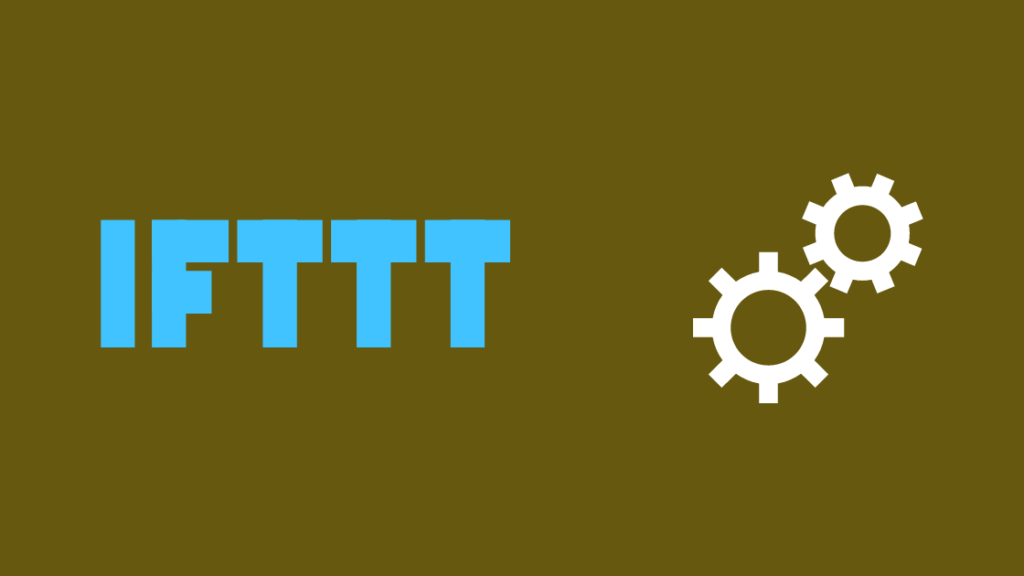
ಈಗ ಎರಡೂ ಸಾಧನಗಳು IFTTT ಗೆ ಸಂಪರ್ಕಗೊಂಡಿವೆ, ನೀವು ಸ್ವಯಂಚಾಲಿತವಾಗಿ ಪ್ರಾರಂಭಿಸಬಹುದು ಎರಡು ಮತ್ತು ನಿಮ್ಮ ಸ್ಮಾರ್ಟ್ ಹೋಮ್ ಹೇಗೆ ಕಾರ್ಯನಿರ್ವಹಿಸುತ್ತದೆ ಮತ್ತು ಹೇಗೆ ವರ್ತಿಸುತ್ತದೆ ಎಂಬುದನ್ನು ವಿಸ್ತರಿಸುವುದು.
ಐಎಫ್ಟಿಟಿ ಟ್ರಿಗ್ಗರ್ಗಳು ಮತ್ತು ಕ್ರಿಯೆಗಳಿಂದ ಕಾರ್ಯನಿರ್ವಹಿಸುತ್ತದೆ, ಇದು ಈ ಸೇವೆಯಲ್ಲಿ ಸ್ವಯಂಚಾಲಿತವಾಗಿ ಕಾರ್ಯನಿರ್ವಹಿಸುವ ಪ್ರಾಥಮಿಕ ಮಾರ್ಗವಾಗಿದೆ.
ನೀವು ಹೊಂದಿಸಬಹುದಾದ ಟ್ರಿಗ್ಗರ್ಗಳ ಪ್ರಕಾರಗಳು ವಿಭಿನ್ನವಾಗಿವೆ, ಆದರೆ ಬ್ಲಿಂಕ್ ಕ್ಯಾಮರಾದಲ್ಲಿ ನೀವು ಮಾಡಬಹುದಾದ ಏಕೈಕ ಕೆಲಸವೆಂದರೆ ಅದನ್ನು ಸಜ್ಜುಗೊಳಿಸುವುದು ಅಥವಾ ನಿಶ್ಯಸ್ತ್ರಗೊಳಿಸುವುದು.
ನೀವು ಬಯಸಿದ ಯಾವುದೇ ಆಜ್ಞೆಯೊಂದಿಗೆ ನೀವು ಹಾಗೆ ಮಾಡಬಹುದು, "ಹೇ ಗೂಗಲ್, ಹೈ-ಸೆಕ್ಯುರಿಟಿ ಮೋಡ್ ಅನ್ನು ತೊಡಗಿಸಿಕೊಳ್ಳಿ .”
ನೀವು ನೀಡಬಹುದಾದ ಆಜ್ಞೆಗಳು ವೈವಿಧ್ಯಮಯವಾಗಿವೆ, ಆದರೆ ಸಂಭವನೀಯ ಕ್ರಿಯೆಗಳು ನಿಜವಾಗಿಯೂ ಸೀಮಿತವಾಗಿವೆ, ಏಕೆಂದರೆ ಬ್ಲಿಂಕ್ ಅನ್ನು ಪ್ರಾಥಮಿಕವಾಗಿ ಅಲೆಕ್ಸಾ ಹೊರತುಪಡಿಸಿ ಬೇರೆ ಯಾವುದಕ್ಕೂ ಬಳಸಲಾಗುವುದಿಲ್ಲ.
Google ಹೋಮ್ನೊಂದಿಗೆ ಹೊಂದಿಕೊಳ್ಳುವ ಪರ್ಯಾಯಗಳು

ನೀವು ಸ್ಥಳೀಯವಾಗಿ ಬೆಂಬಲಿತ ಕ್ಯಾಮರಾ ವ್ಯವಸ್ಥೆಯನ್ನು ಬಯಸಿದರೆ, ನಾನು ಶಿಫಾರಸು ಮಾಡುತ್ತೇನೆ4K ವೀಡಿಯೊ ಮತ್ತು ಹೆಚ್ಚಿನವುಗಳಂತಹ ಹೋಲಿಸಬಹುದಾದ ವೈಶಿಷ್ಟ್ಯಗಳನ್ನು ಹೊಂದಿರುವ ಕೆಲವು ಪರ್ಯಾಯಗಳು ಸಹಾಯಕ.
Google Home ಸಾಧನಗಳನ್ನು ಬೆಂಬಲಿಸುವಾಗ ಬ್ಲಿಂಕ್ನ ಅತ್ಯುತ್ತಮ ಕ್ಯಾಮರಾಗೆ ಪರ್ಯಾಯವಾಗಿ Arlo Pro 4 ಅನ್ನು ನಾನು ಶಿಫಾರಸು ಮಾಡುತ್ತೇನೆ.
ರಿಂಗ್
ರಿಂಗ್ ಸ್ಮಾರ್ಟ್ ಡೋರ್ಬೆಲ್ ಜಾಗದಲ್ಲಿ ಪ್ರವರ್ತಕವಾಗಿದೆ , ಮತ್ತು ಅವರು ಭದ್ರತಾ ಕ್ಯಾಮೆರಾಗಳಿಗೂ ವೈವಿಧ್ಯಗೊಳಿಸಿದ್ದಾರೆ.
ರಿಂಗ್ನ ಒಳಾಂಗಣ ಕ್ಯಾಮರಾ ಉತ್ತಮ ಆಯ್ಕೆಯಾಗಿದ್ದು ಅದು ಬ್ಲಿಂಕ್ ನೀಡಬಹುದಾದ ಅತ್ಯುತ್ತಮವಾದವುಗಳಿಗೆ ವಿರುದ್ಧವಾಗಿ ಹೋಗಬಹುದು.
Nest
Google ನ ಸ್ವಂತ ಭದ್ರತಾ ವ್ಯವಸ್ಥೆ, Nest, Google ಸಹಾಯಕ ಮತ್ತು ಹೋಮ್ ಸಾಧನಗಳ ಸುತ್ತಲೂ ನಿರ್ಮಿಸಲಾಗಿದೆ, ಆದ್ದರಿಂದ ನೀವು ಬಾಕ್ಸ್ನಿಂದ ಹೊರಗೆ ಕಾರ್ಯನಿರ್ವಹಿಸುವ ಪರ್ಯಾಯವನ್ನು ಹುಡುಕುತ್ತಿದ್ದರೆ ಇದು ಪರಿಪೂರ್ಣ ಆಯ್ಕೆಯಾಗಿದೆ.
Nest Cam IQ ಒಳಾಂಗಣ ಉತ್ತಮವಾಗಿದೆ Nest ಏನನ್ನು ನೀಡುತ್ತದೆ ಎಂಬುದನ್ನು ಆಯ್ಕೆ ಮಾಡಿಕೊಳ್ಳಿ.
ಅಂತಿಮ ಆಲೋಚನೆಗಳು
ಬ್ಲಿಂಕ್ ಮತ್ತು ಗೂಗಲ್ ಹೋಮ್ ಒಟ್ಟಿಗೆ ಕೆಲಸ ಮಾಡಬಹುದು, ಆದರೆ ಯಾಂತ್ರೀಕೃತಗೊಂಡ ಸಾಧ್ಯತೆಗಳು ಕೇವಲ ಕ್ಯಾಮರಾವನ್ನು ಸಜ್ಜುಗೊಳಿಸಲು ಮತ್ತು ನಿಶ್ಯಸ್ತ್ರಗೊಳಿಸಲು ಸೀಮಿತವಾಗಿವೆ, ಆದರೂ ನೀವು ಆಜ್ಞೆಯ ಪದಗುಚ್ಛಗಳನ್ನು ಮಾಡಬಹುದು ಬಳಕೆಯು ವೈವಿಧ್ಯಮಯವಾಗಿದೆ.
Nest ನಂತಹ ಸ್ಥಳೀಯವಾಗಿ Google Home ನೊಂದಿಗೆ ಕಾರ್ಯನಿರ್ವಹಿಸುವ ಕ್ಯಾಮರಾ ವ್ಯವಸ್ಥೆಯನ್ನು ಪಡೆದುಕೊಳ್ಳಲು ಅಥವಾ Amazon Echo ಗಾಗಿ ನಿಮ್ಮ Google Home ಅನ್ನು ವಿನಿಮಯ ಮಾಡಿಕೊಳ್ಳಲು ನಾನು ಶಿಫಾರಸು ಮಾಡುತ್ತೇನೆ.
ಸಾಮಾನ್ಯವಾಗಿ, ಬ್ರ್ಯಾಂಡ್ಗಳು ಅವುಗಳ ವಿಸ್ತರಣೆಯನ್ನು ಮಾಡುತ್ತವೆ. ಹೊಂದಾಣಿಕೆ, ಮತ್ತು ಬ್ಲಿಂಕ್ ಸ್ವಲ್ಪ ಸಮಯದವರೆಗೆ ಇದ್ದರೂ, ಬ್ಲಿಂಕ್ ಸ್ಥಳೀಯವಾಗಿ Google ಹೋಮ್ ಸಾಧನಗಳನ್ನು ಬೆಂಬಲಿಸಲು ಪ್ರಾರಂಭಿಸುವ ದಿನ ಬರುತ್ತದೆ.
ನೀವು ಸಹ ಮಾಡಬಹುದುಓದುವುದನ್ನು ಆನಂದಿಸಿ
- ಬ್ಲಿಂಕ್ ರಿಂಗ್ನೊಂದಿಗೆ ಕೆಲಸ ಮಾಡುತ್ತದೆಯೇ? [ವಿವರಿಸಲಾಗಿದೆ]
- Google ಹೋಮ್ನೊಂದಿಗೆ ರಿಂಗ್ ಕಾರ್ಯನಿರ್ವಹಿಸುತ್ತದೆಯೇ: ನೀವು ತಿಳಿದುಕೊಳ್ಳಬೇಕಾದ ಎಲ್ಲವೂ
- Google Home [Mini] Wi-Fi ಗೆ ಸಂಪರ್ಕಿಸುತ್ತಿಲ್ಲ : ಸರಿಪಡಿಸುವುದು ಹೇಗೆ
- Google Home ನಲ್ಲಿ Wi-Fi ಅನ್ನು ಸೆಕೆಂಡ್ಗಳಲ್ಲಿ ಸಲೀಸಾಗಿ ಬದಲಾಯಿಸುವುದು ಹೇಗೆ
- Google Home Mini ಅನ್ನು ಸೆಕೆಂಡುಗಳಲ್ಲಿ ಮರುಹೊಂದಿಸುವುದು ಹೇಗೆ
ಪದೇ ಪದೇ ಕೇಳಲಾಗುವ ಪ್ರಶ್ನೆಗಳು
Nest ಜೊತೆಗೆ ಬ್ಲಿಂಕ್ ಕ್ಯಾಮೆರಾಗಳು ಕೆಲಸ ಮಾಡಬಹುದೇ?
ಬ್ಲಿಂಕ್ ಕ್ಯಾಮೆರಾಗಳು ಅಲೆಕ್ಸಾವನ್ನು ಮಾತ್ರ ಬೆಂಬಲಿಸುತ್ತವೆ ಮತ್ತು ನೀವು ಮೂರನೇ ವ್ಯಕ್ತಿಯ ಸೇವೆಯನ್ನು ಬಳಸಬೇಕಾಗುತ್ತದೆ IFTTT ನಂತೆ.
IFTTT ನಿಮ್ಮ Nest ಮತ್ತು ಬ್ಲಿಂಕ್ ಸಾಧನಗಳನ್ನು ಬಹುತೇಕ ಮನಬಂದಂತೆ ಸಂಪರ್ಕಿಸಲು ನಿಮಗೆ ಅನುಮತಿಸುತ್ತದೆ.
ಬ್ಲಿಂಕ್ ಯಾವ ಸಾಧನಗಳೊಂದಿಗೆ ಕೆಲಸ ಮಾಡುತ್ತದೆ?
ಯಾವುದೇ Android ಅಥವಾ iOS ಸಾಧನದೊಂದಿಗೆ ಬ್ಲಿಂಕ್ ಕಾರ್ಯನಿರ್ವಹಿಸುತ್ತದೆ ಇತ್ತೀಚಿನದು.
ಸುರಕ್ಷತಾ ಸೇವೆಗಳಿಗೆ ಬಂದಾಗ, ಬ್ಲಿಂಕ್ ಹೊಂದಾಣಿಕೆಯ ರೀತಿಯಲ್ಲಿ ಹೆಚ್ಚಿನದನ್ನು ಹೊಂದಿಲ್ಲ.
ಬ್ಲಿಂಕ್ ಮಾಸಿಕ ಶುಲ್ಕವನ್ನು ವಿಧಿಸುತ್ತದೆಯೇ?
ಬ್ಲಿಂಕ್ ಮಾಡುವುದಿಲ್ಲ ಡೀಫಾಲ್ಟ್ ಆಗಿ ಮಾಸಿಕ ಶುಲ್ಕವನ್ನು ಪಾವತಿಸಲು ನಿಮ್ಮನ್ನು ಕೇಳಿ, ಆದರೆ ಅವರು ಪ್ರೀಮಿಯಂ ಚಂದಾದಾರಿಕೆ ಸೇವೆಯನ್ನು ಹೊಂದಿದ್ದಾರೆ.
ಇದು ತಿಂಗಳಿಗೆ ಸುಮಾರು $3 ಅಥವಾ ವರ್ಷಕ್ಕೆ $30 ಕ್ಕೆ ಹೋಗುತ್ತದೆ ಮತ್ತು ಅನಿಯಮಿತ ಕ್ಲೌಡ್ ವೀಡಿಯೊ ಸಂಗ್ರಹಣೆಯೊಂದಿಗೆ ರೆಕಾರ್ಡಿಂಗ್ ವೈಶಿಷ್ಟ್ಯಗಳನ್ನು ಒಳಗೊಂಡಿರುತ್ತದೆ.
ಕದ್ದ ಕ್ಯಾಮೆರಾಗಳನ್ನು ಬ್ಲಿಂಕ್ ಬದಲಿಸುತ್ತದೆಯೇ?
ನೀವು ಅವರ ಗ್ರಾಹಕ ಬೆಂಬಲವನ್ನು ಸಂಪರ್ಕಿಸಿದರೆ ಬ್ಲಿಂಕ್ ಯಾವುದೇ ಕದ್ದ ಕ್ಯಾಮರಾಗಳನ್ನು ಬದಲಾಯಿಸುತ್ತದೆ.
ಅವರು ನಿಮ್ಮ ಕದ್ದ ಹಾರ್ಡ್ವೇರ್ ಅನ್ನು ಬದಲಾಯಿಸದಿರಲು ನಿರ್ಧರಿಸಿದರೂ ಅವರ ನಿರ್ಧಾರವು ಅಂತಿಮವಾಗಿರುತ್ತದೆ.

